Win7如何更改和恢复桌面图标?
1、第一步:左键单击桌面图标,然后点鼠标右键,如下图所示。
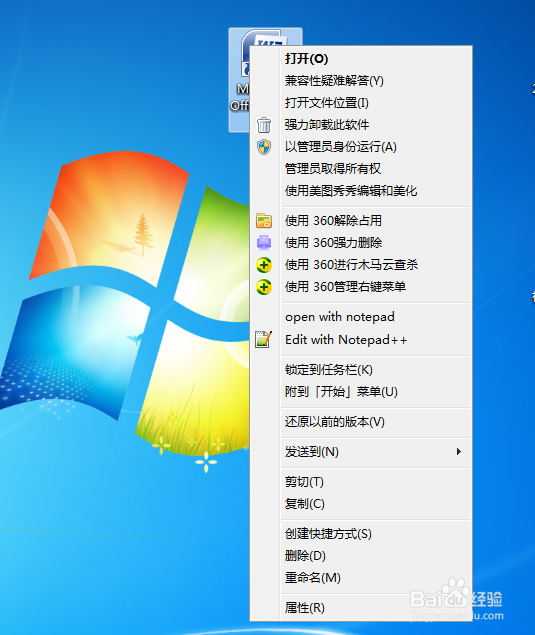
2、第二步:点击“属性”,如下图所示。
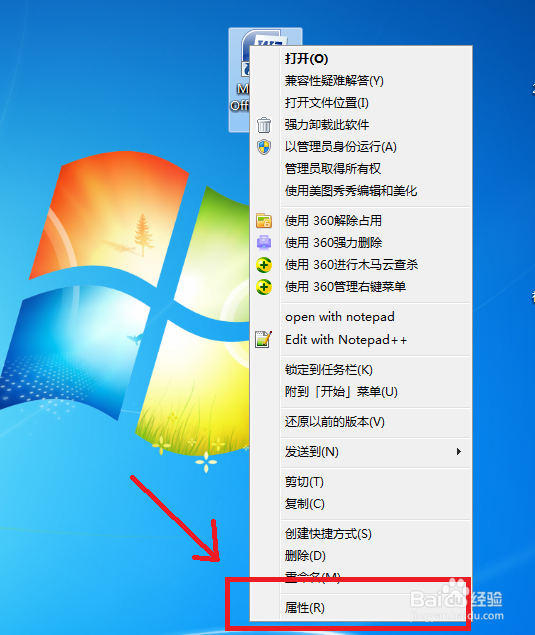
3、第三步:找到快捷方式,然后选择“更改图片”,如下图所示。
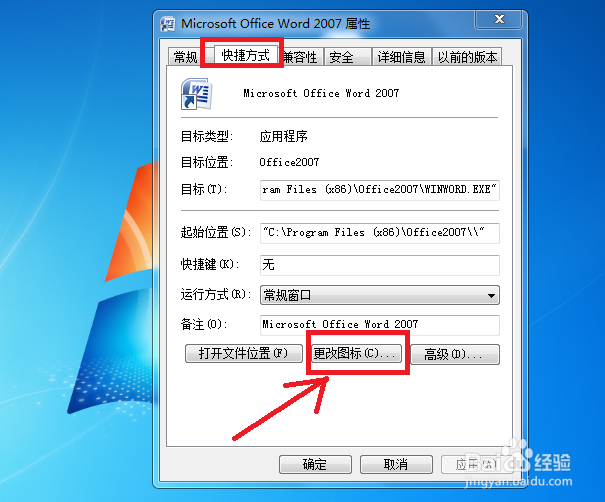
4、第四步:点击“预览”,找到你需要更改的图标位置,如下图所示。
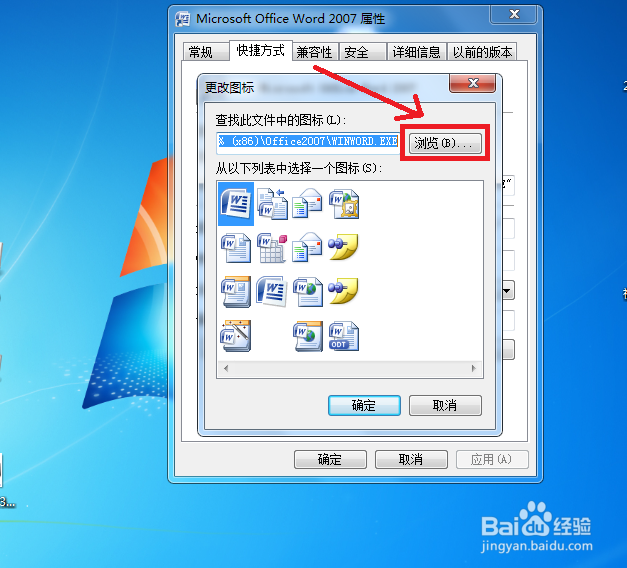
5、第五步:点击图标,然后点击“打开”,如下图所示。
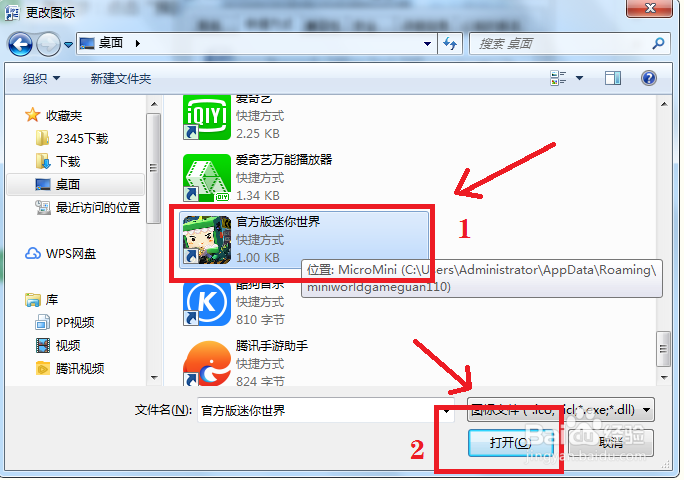
6、第六步:点击两次确定,图标更改完成,如下图所示。

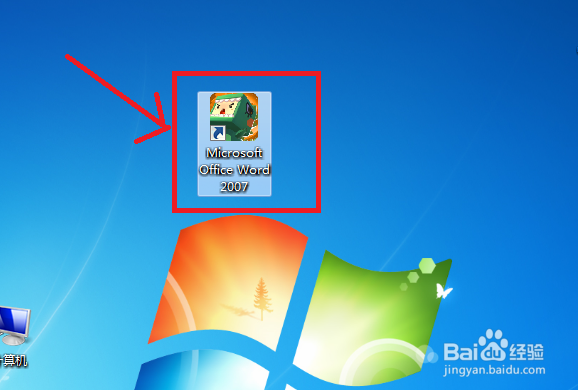
1、第一步:左键单击桌面图标,然后点鼠标右键,如下图所示。
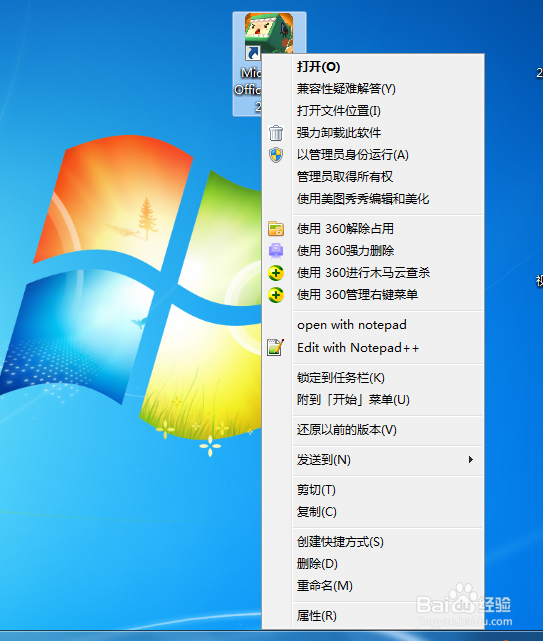
2、第二步:点击“属性”,如下图所示。
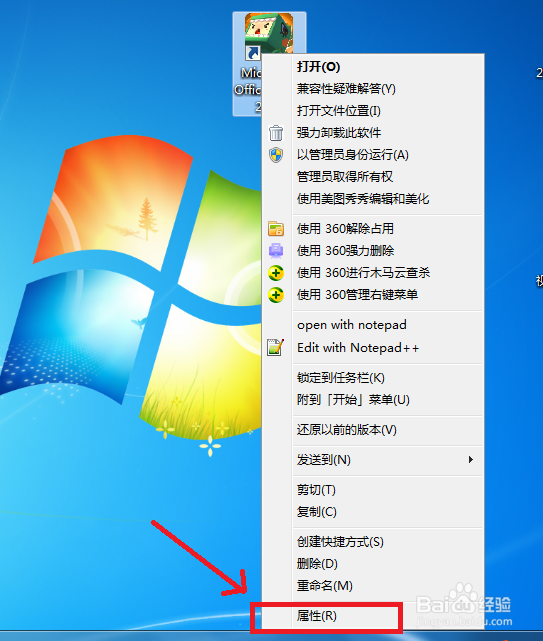
3、第三步:找到快捷方式,然后点击“打开文件位置”,把文件路径记下来,如下图所示。
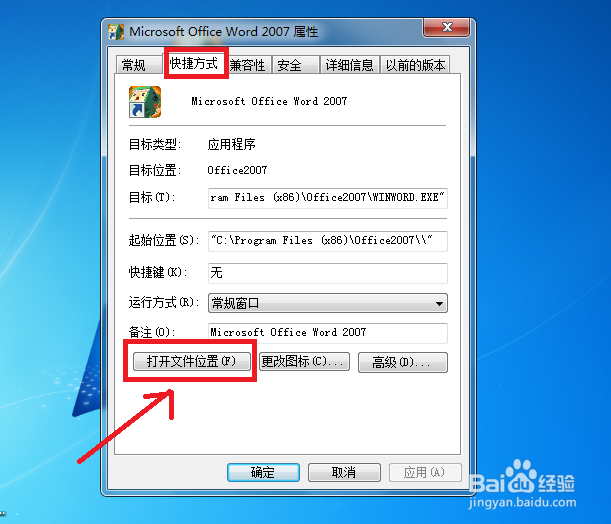
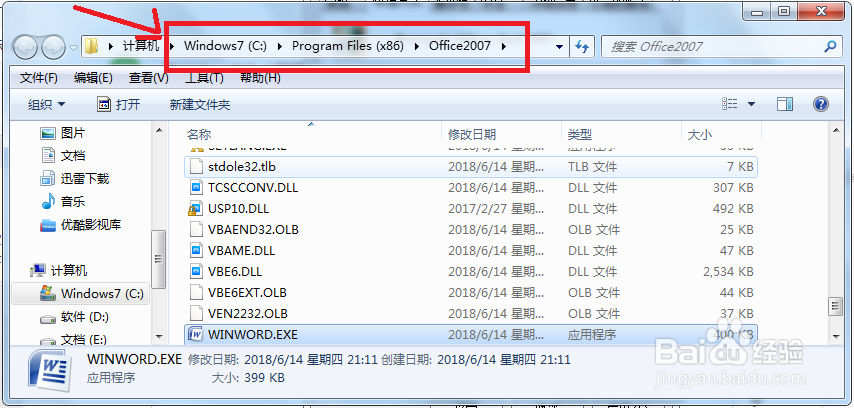
4、第四步:然后点击“更改图片”,如下图所示。
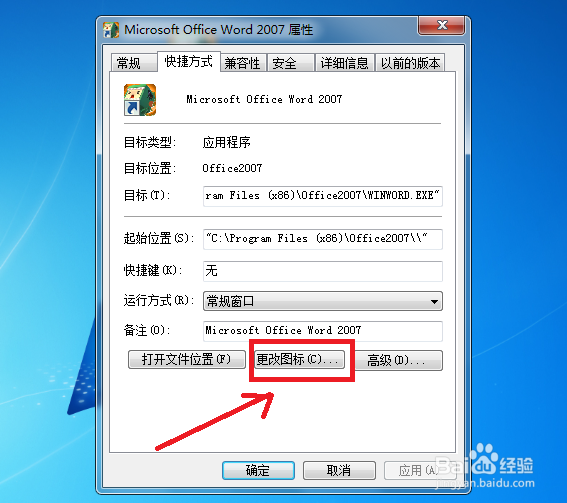
5、第四步:点击“预览”,根据刚才的记录的路径,找到原文件的文件夹,如下图所示。
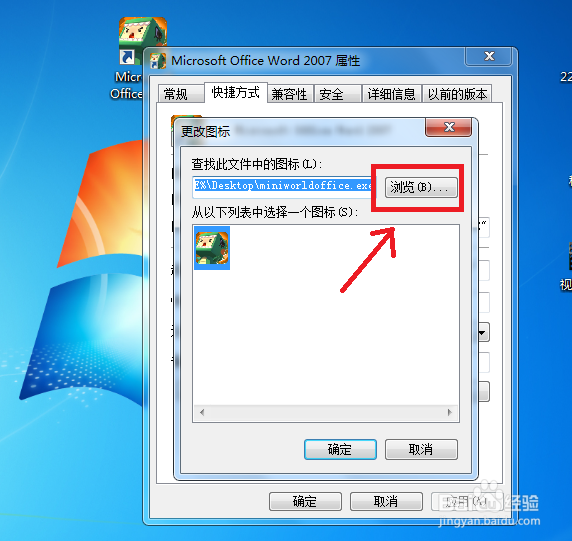
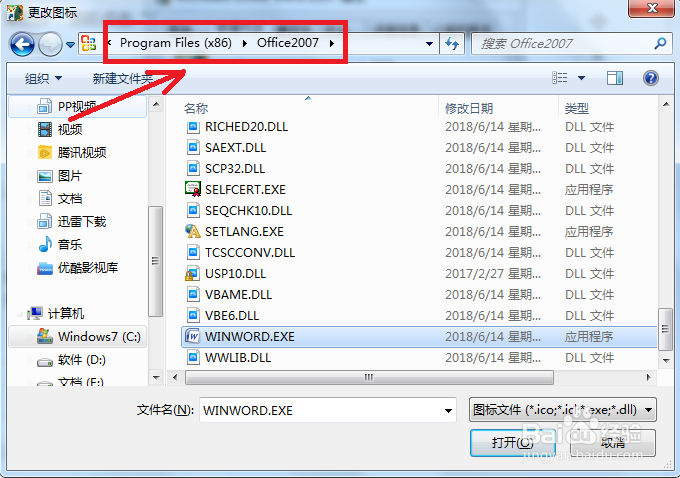
6、第六步:点击原文件的图标,在点击打开,如下图所示。
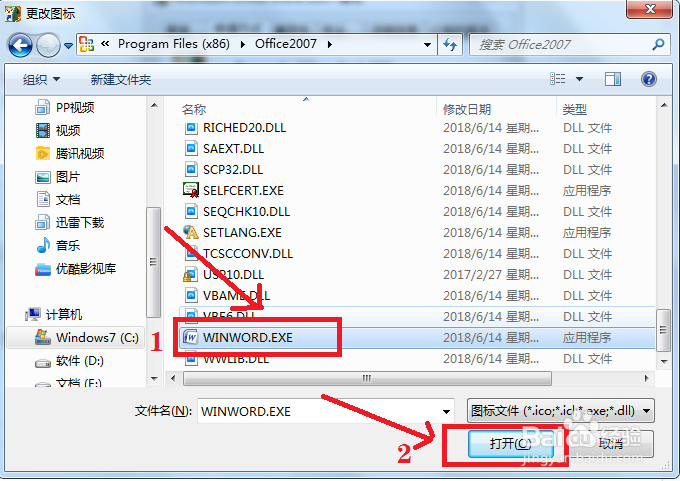
7、第七步:点击两次“确定”,桌面图标恢复完成,如下图所示。
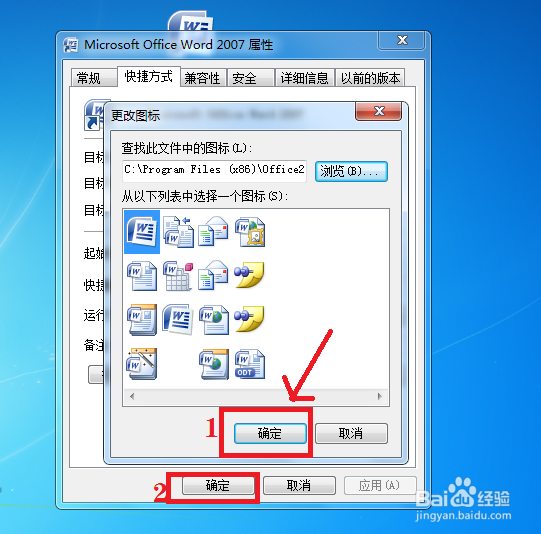
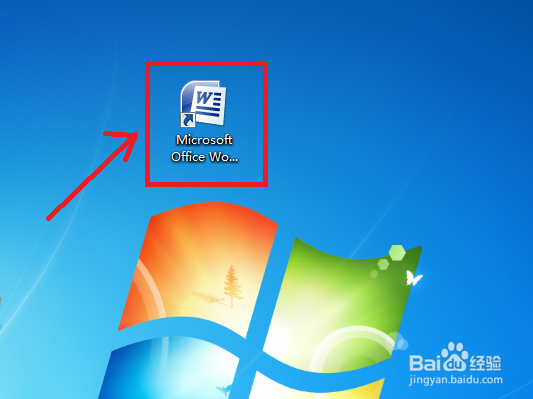
声明:本网站引用、摘录或转载内容仅供网站访问者交流或参考,不代表本站立场,如存在版权或非法内容,请联系站长删除,联系邮箱:site.kefu@qq.com。
阅读量:192
阅读量:56
阅读量:150
阅读量:104
阅读量:154